
Данная функция в текстовом редакторе Word облегчает редактирование нужных документов, позволяя правильно выставлять требуемые границы и табуляцию. Изначально эта опция отключена, и у многих пользователей возникают сложности с её включением в Microsoft Word.
Содержание:
Что представляет из себя этот инструмент в Word и для чего он нужен?
В документах Word есть очень удобная функция «Линейка», которая располагается в форме горизонтальной линии в верхнем разделе поля и вертикальной линии в боковом разделе документа.
Полезно:Как вставить содержание в Word?
Применяя данный инструмент, можно выравнивать в документе различные составляющие – текст, таблицы, графики, картинки.
Устанавливать детали можно как по отношению к границам, так и касательно друг друга.
Полезно: Как удалить пустую страницу Word?
Microsoft Word (2010, 2013, 2016)
Включение этой полезной опции в Word с 2010 по 2016 производиться аналогично во всех изданиях.
1. Откройте Ворд и перейти на закладку «Вид».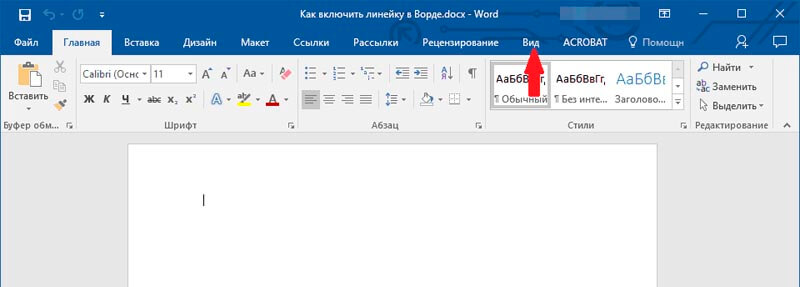
2. Здесь в разделе «Режимы» расположена «Линейка». Чтобы сделать этот параметр доступным, требуется установить отметку в окошко рядом с ней.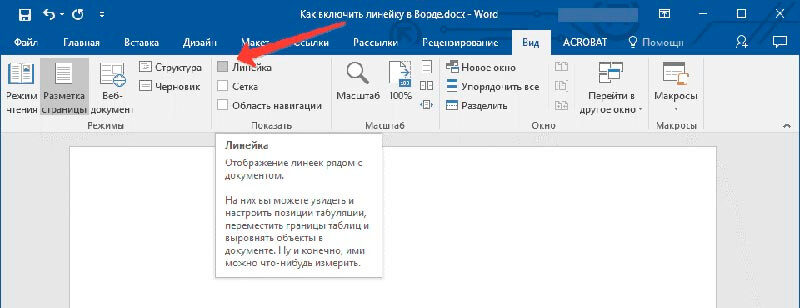
3. Сразу после этого в редакторе появятся две линейки – одна горизонтальная, другая вертикальная.
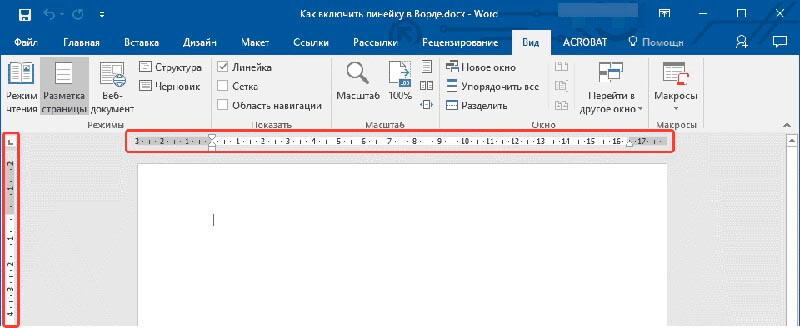
Временами случается, что таким способом устанавливается лишь линейка по горизонтали. Для того чтобы этот инструмент отображался и по вертикали, нужно выполнить следующие действия:
1. Кликните на пункт меню «Файл»;
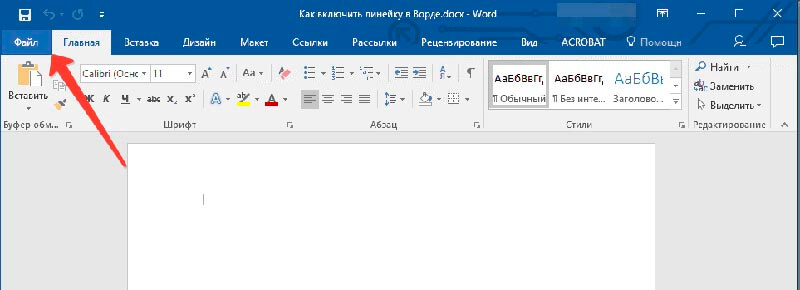
2. В показавшемся списке выберите «Параметры»;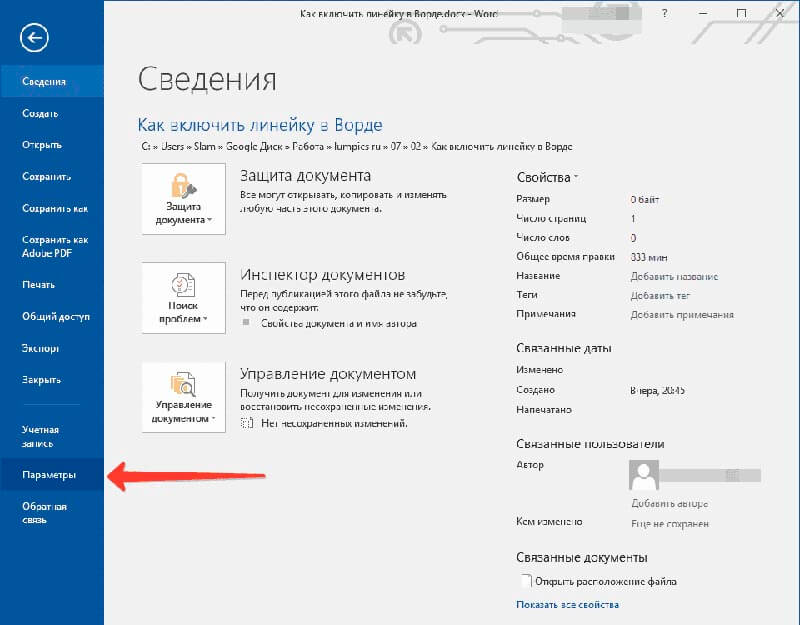
3. Перейдите в раздел «Дополнительно»;
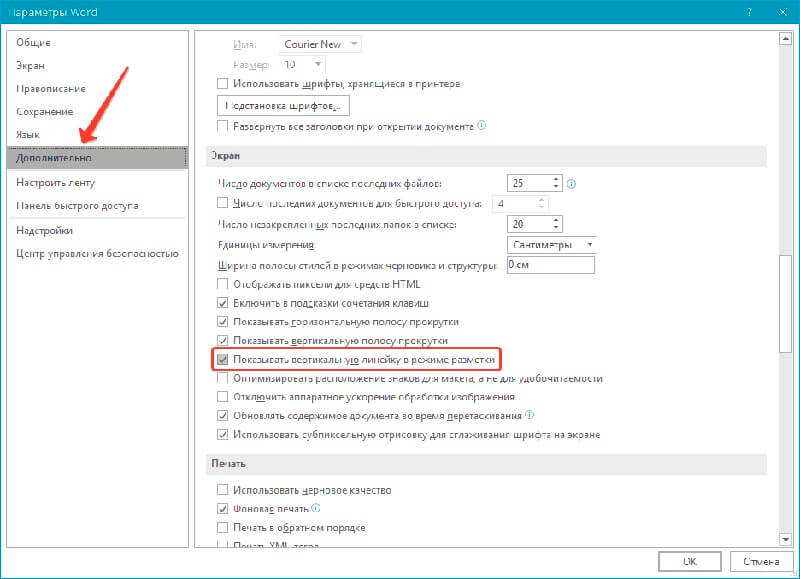
4. В опции «Экран» найдите строчку «Показывать вертикальную линейку в режиме разметки» и установите рядом с ней галочку;
Теперь всегда в редактируемом поле будут отображаться обе линейки.
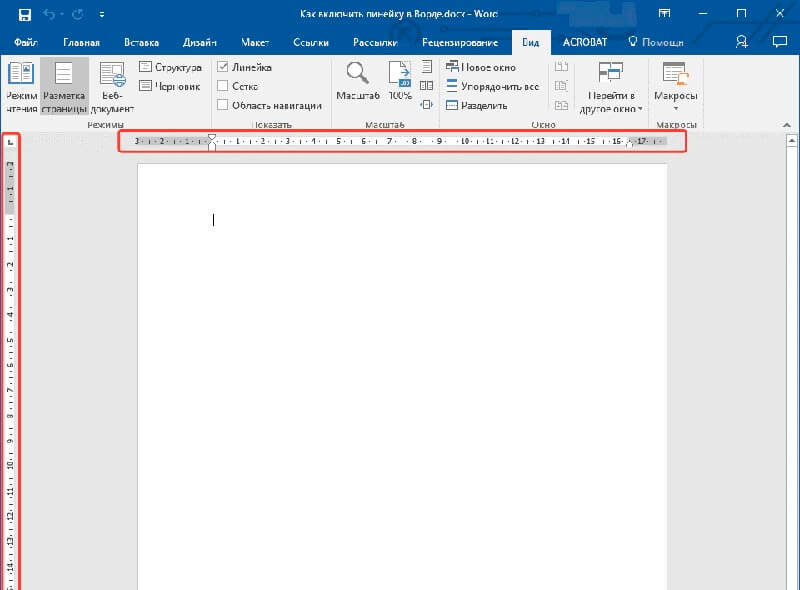
Microsoft Word 2007
В Microsoft Word 2007 активировать этот инструмент можно двумя способами.
Первый способ достаточно простой. Если открыть текстовый редактор, то справой стороны над линией прокрутки текста можно увидеть маленький значок, с помощью него можно добавлять инструмент «Линейка» на поле для редактирования.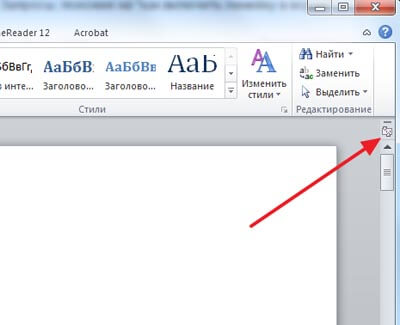
Второй способ тоже не на много сложнее.
- Открыть документ Ворд и перейти на закладку «Вид».
- В разделе «Показать или скрыть» расположена «Линейка». Активируем галочку рядом с данным инструментом и он появится в нашем документе.

Если в документе появилась только линейка по горизонтали, то нам нужно выполнить следующий порядок действий:
- Кликните на значок «Microsoft Office»;
- Перейдите в параметры Ворд;
- Нажмите на значение «Дополнительно»;
- Настройках экрана поставьте галочку в значение «Показывать вертикальную линейку в режиме разметки»;
- Кликните на кнопку «ОК».
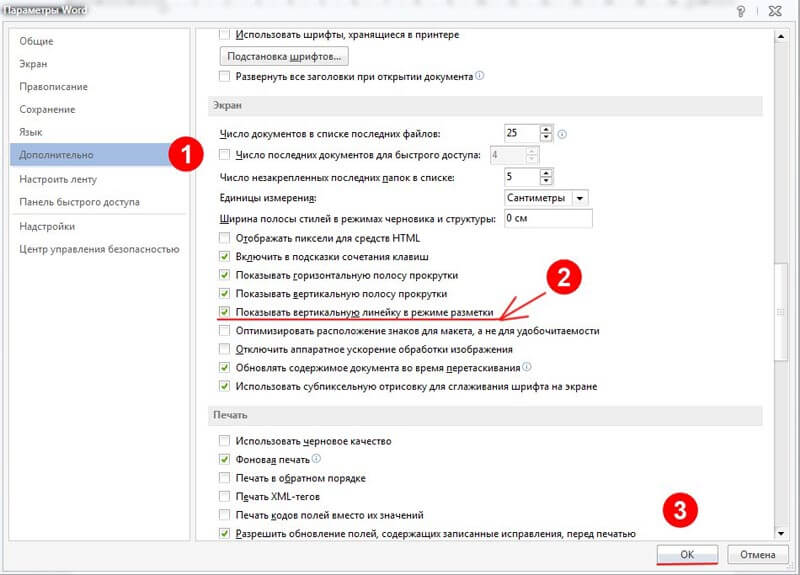
Microsoft Word 2003
Для тех, кто затрудняется вставлять линейку в вариант Ворда 2003, ниже изложена пошаговая инструкция.
1. Открываем текстовый документ Word. Щелкаем вкладку «Вид».
2. Появится выпадающий список доступных инструментов. В этом списке найдите линейку и кликните по ней левой клавишей мыши.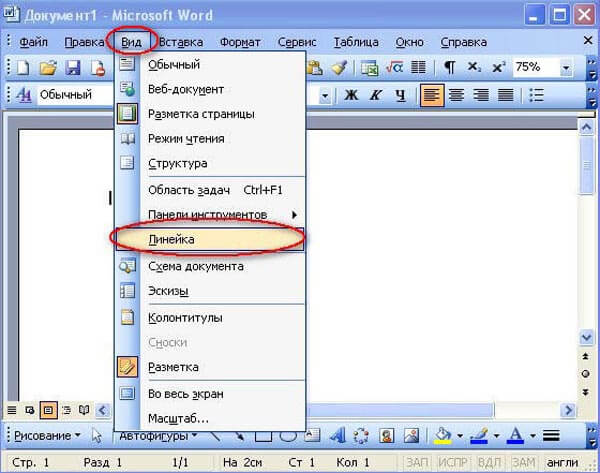 3. Если вдруг в списке не видно линейки, то это означает, что список отобразился не полностью. В конце выпавшего списка нужно нажать значок с двумя галочками, которые развернут весь список.
3. Если вдруг в списке не видно линейки, то это означает, что список отобразился не полностью. В конце выпавшего списка нужно нажать значок с двумя галочками, которые развернут весь список.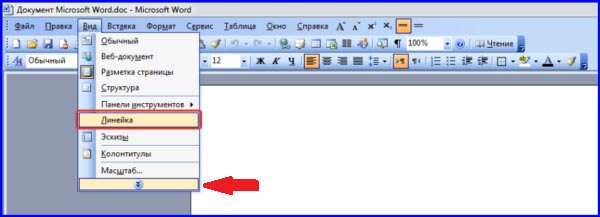
4. На поле с документом отобразятся нужные линейки.
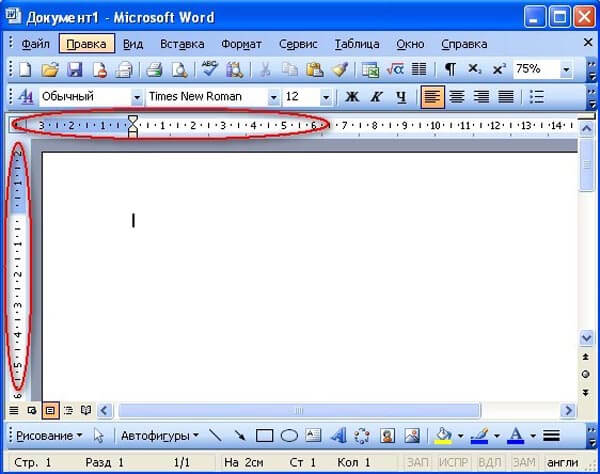
На этом всё. Надеемся, что теперь у вас не возникнут сложности с решением этой задачи. Если это так, пожалуйста поддержите проект лайком и вашим комментарием!
Видео
